IntelliJ IDEA設置默認瀏覽器的方法
IntelliJ IDEA是一款十分專業的Java集成開發環境,該軟件界面簡潔大方,給用戶提供了很多功能,比如靈活的排版功能,這個功能可以讓我們根據不同的項目要求采用不同的排版方式,使用起來方便快捷。我們在使用這款軟件進行編程開發的時候,可以根據自己的需要和習慣,來設置調整軟件的默認瀏覽器。但是這款軟件的使用方法難度較大,而且在日常生活中使用得比較少,所以有很多朋友不知道怎么設置默認瀏覽器。那么接下來小編就給大家詳細介紹一下IntelliJ IDEA設置默認瀏覽器的具體操作方法,有需要的朋友可以看一看并收藏起來。

1.首先打開軟件進入到軟件的主界面,我們在界面左上方點擊“File”選項,在其下方的下拉框中選擇“Settings”打開設置窗口。

2.我們在窗口左側點擊“Tools”選項,在該選項的下拉列表中點擊“Web Browsers”選項。
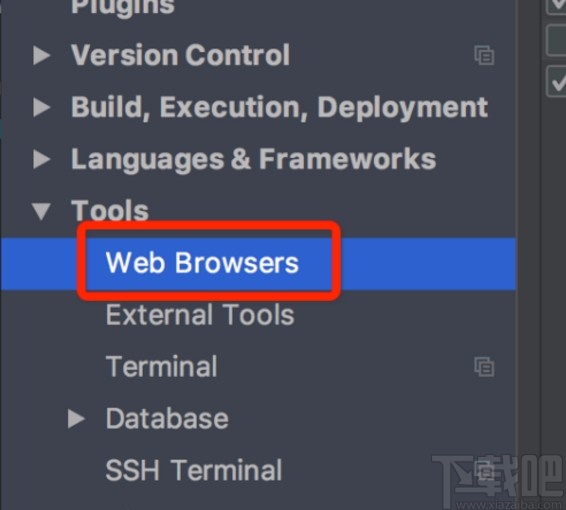
3.之后在窗口上方可以看到很多的瀏覽器選項,我們可以根據自己的需要,在這些選項中選擇一個需要設置為默認瀏覽器的選項并勾選。
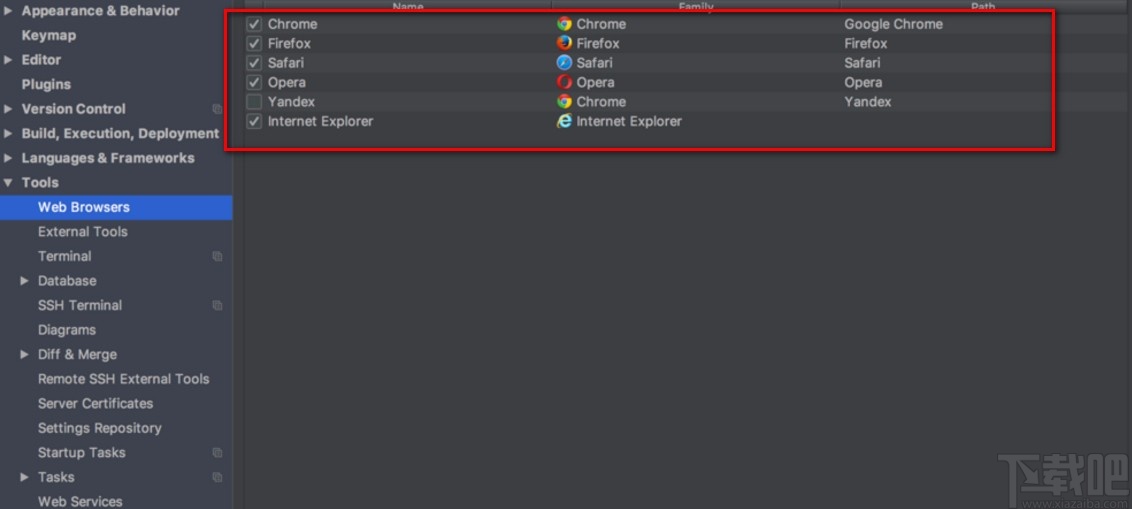
4.接下來在窗口下方找到“Default Browser”選項,點擊該選項后面的下拉框,在下拉框中選擇“First listed”。
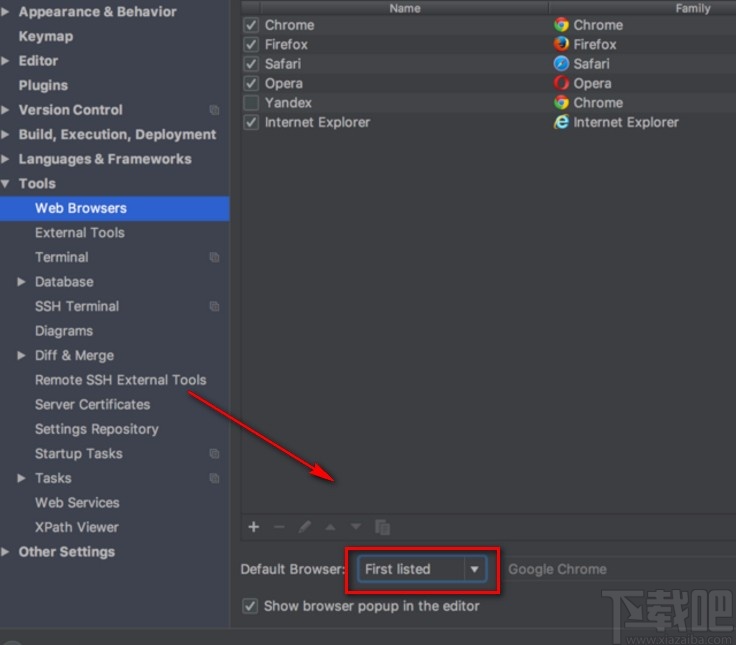
5.完成以上所有步驟后,我們在窗口右下角找到“OK”按鈕,點擊該按鈕就可以設置好軟件的默認瀏覽器了。

6.以下是小編重新設置軟件默認瀏覽器后的效果圖,如下圖所示,大家可以作為參考。

以上就是小編給大家整理的IntelliJ IDEA設置默認瀏覽器的具體操作方法,方法簡單易懂,有需要的朋友可以看一看,希望這篇教程對大家有所幫助。
相關文章:
1. IntelliJ IDEA 統一設置編碼為utf-8編碼的實現2. IntelliJ IDEA恢復刪除文件的方法3. IntelliJ IDEA設置條件斷點的方法步驟4. IntelliJ IDEA 2020安裝使用教程詳解5. IntelliJ IDEA導出項目的方法6. IntelliJ IDEA 2021.1 EAP 1 發布支持 Java 16 和 WSL 27. IntelliJ IDEA創建web項目的方法8. 詳解IntelliJ IDEA 2020 的Debug功能9. JetBrains IntelliJ IDEA 配置優化技巧10. 超詳細的Intellij IDEA 看源碼必備技能

 網公網安備
網公網安備